
Formatar traços e aspas no Keynote no Mac
Pode usar aspas curvas para converter automaticamente aspas em aspas curvas e usar travessões formatados para converter hífenes duplos (--) em travessões (—).
Ativar ou desativar os travessões formatados
Ativar ou desativar os travessões formatados não afeta os hífenes e travessões existentes na apresentação, apenas afetará o novo texto que digitar.
Aceda à aplicação Keynote
 no Mac.
no Mac.Selecione Keynote > Definições (o menu “Keynote” encontra-se na parte superior do ecrã).
Clique em “Correção automática” na parte superior da janela de definições.
Na secção "Formatação”, selecione ou desassinale a opção assinalável “Utilizar aspas curvas e travessões”.
Converter os hífenes duplos existentes em travessões
Se a sua apresentação utiliza hífenes duplos em vez de travessões, é possível substitui-los rapidamente por travessões em toda a apresentação ou apenas em texto específico.
Aceda à aplicação Keynote
 no Mac.
no Mac.Abra uma apresentação e, depois, para aplicar a formatação apenas a texto específico em vez de a todo o texto na apresentação, selecione o texto.
Selecione Edição > Substituições > Mostrar substituições (o menu “Edição” encontra-se na parte superior do ecrã).
Na janela “Substituições”, selecione a opção de seleção “Travessões inteligentes”.
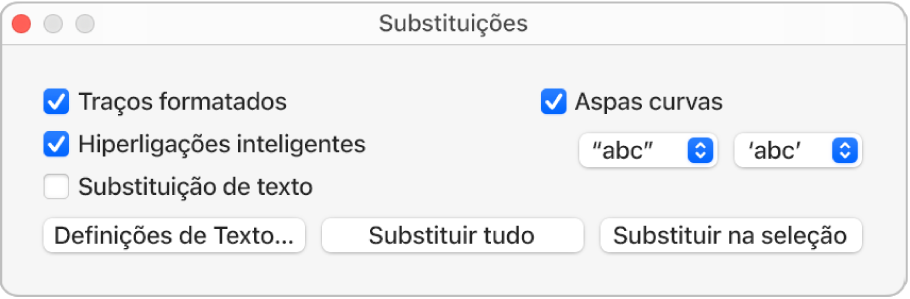
Proceda de uma das seguintes formas:
Substituir todos os travessões na apresentação: clique em “Substituir tudo”.
Substituir os travessões apenas no texto selecionado: clique em “Substituir na seleção”.
Selecionar um estilo de aspas predefinido
Pode especificar um estilo de aspas para plicas e aspas, na apresentação. A definição aplica-se a todas as suas apresentações do Keynote e apenas a novo texto que digite. As aspas existentes não serão alteradas.
Aceda à aplicação Keynote
 no Mac.
no Mac.Selecione Keynote > Definições (o menu “Keynote” encontra-se na parte superior do ecrã).
Clique em “Correção automática” na parte superior da janela de definições.
Na secção “Formatação”, selecione a opção assinalável “Utilizar aspas curvas e travessões”
Clique no menu pop-up para aspas e plicas e selecione um estilo para cada.
Alterar o estilo das aspas existentes
Pode alterar rapidamente o estilo de aspas para toda uma apresentação ou apenas para texto específico.
Aceda à aplicação Keynote
 no Mac.
no Mac.Abra uma apresentação e, depois, para aplicar a formatação apenas a texto específico em vez de a todo o texto na apresentação, selecione o texto.
Selecione Edição > Substituições > Mostrar substituições (o menu “Edição” encontra-se na parte superior do ecrã).
Na janela “Substituições”, selecione a opção assinalável “Aspas curvas”.
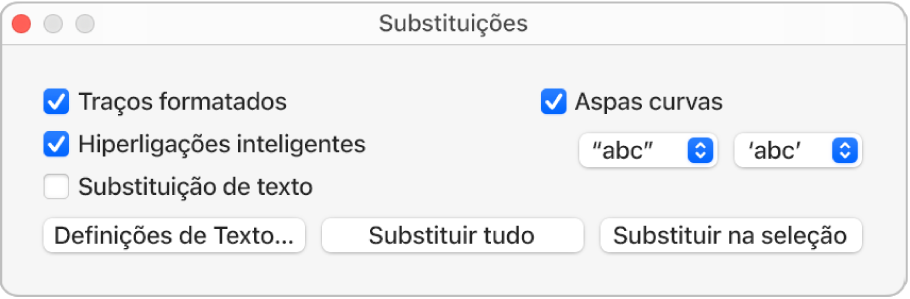
Clique no menu pop-up para aspas e plicas e selecione um estilo para cada.
Proceda de uma das seguintes formas:
Substituir todas as aspas na apresentação: clique em “Substituir tudo”.
Substituir as aspas apenas no texto selecionado: clique em “Substituir na seleção”.